Propaganda
 O futuro está no armazenamento flash. Pelo menos é o que acho que a Apple tentou dizer quando apresentou a última geração do MacBook Air na manhã de 20 de outubro de 2010.
O futuro está no armazenamento flash. Pelo menos é o que acho que a Apple tentou dizer quando apresentou a última geração do MacBook Air na manhã de 20 de outubro de 2010.
A Apple tem razões muito sólidas para fazer a mudança, já que o armazenamento em flash é mais rápido, mais eficiente em termos de energia, mais à prova de choque e muito menor em tamanho que seu rival. Embora ainda seja mais caro e limitado em tamanho de armazenamento, essas desvantagens desaparecerão rapidamente, juntamente com o crescimento da demanda.
Mas até que chegue esse momento, ainda teremos que conviver com todas as limitações do flash. Um desses limites é a incapacidade de usar flash iPods como armazenamento externo.
Se você possui um iPod Classic e um Iphone, iPod Touch ou iPad, você verá rapidamente iTunes mostra o "Ativar modo de disco”Apenas para as linhas clássicas. Eu acho que é porque esses iDevices baseados em toque têm apenas uma fração do armazenamento da versão clássica para não fazer uma diferença significativa como dispositivo externo.
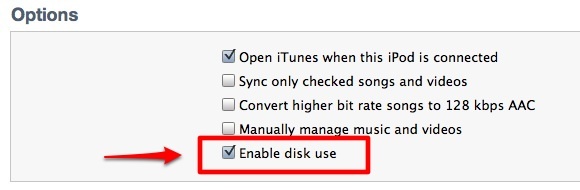
Mas isso não significa que é impossível configurar um iPod ou iPhone como uma unidade externa 6 maneiras de usar o iPhone como um disco rígido externoÉ bastante simples usar um iPod como um disco rígido externo, mas e o iPhone? consulte Mais informação . Existem vários aplicativos que permitem aos usuários navegar facilmente pelo conteúdo de nossos iGadgets amigáveis para dedos do Finder / Explorer e usá-los como espaço de armazenamento extra. Uma das opções gratuitas é a combinação de Disco do telefone e iPhone Explorer da Macroplant.
As duas opções
Os dois aplicativos têm dois sabores: Mac e PC. Ambos têm funções semelhantes - habilitam o uso do disco para os iDevices, para que os usuários possam navegar em seus arquivos e usar comandos de arquivo padrão, como copiar, recortar e colar. Os exemplos a seguir são feitos usando a versão Mac, mas ambas as versões devem ter interfaces e opções mais ou menos semelhantes.
O primeiro é o iPhone Explorer. Este é um aplicativo do tipo explorador, criado especificamente para explorar o conteúdo dos iDevices. Você acabou de abrir o aplicativo e ele está pronto para uso.
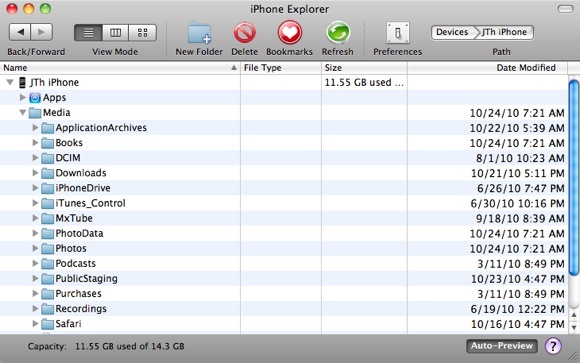
O menu Preferências também é simples. Você pode configurar o aplicativo para abrir toda vez que o computador iniciar, permitir acesso a raízes reais (por iDevices jailbroken Um guia para iniciantes em jailbreak [iPhone / iPod Touch / iPad] consulte Mais informação ) e determine o tamanho máximo da visualização. Você deseja manter o tamanho da visualização pequeno, pois, de acordo com meu experimento, a velocidade do aplicativo diminui com o aumento do tamanho da visualização.
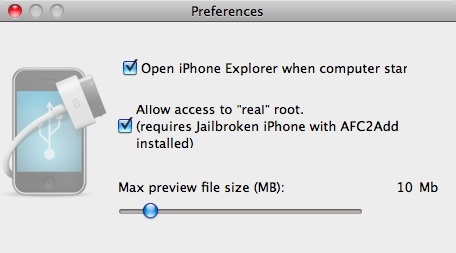
O segundo aplicativo é um pouco mais avançado, pois não é um aplicativo independente como o iPhone Explorer, mas dará ao Finder ou Windows Explorer a capacidade de visualizar e modificar o conteúdo do armazenamento flash de um iDevice. Na verdade, esse não é um aplicativo gratuito, mas o desenvolvedor o disponibilizou até 1º de dezembro de 2010. O código de desbloqueio está disponível no site deles.
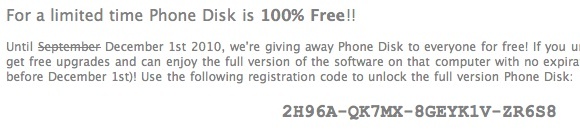
O aplicativo residirá na barra de menus (Mac) ou na Bandeja do sistema (Windows). Você pode inserir o código na tela inicial ou no menu pop-up.
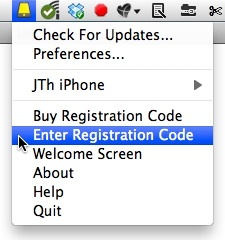
Este menu também é o local para acessar Preferências, que contém mais opções que o iPhone Explorer.
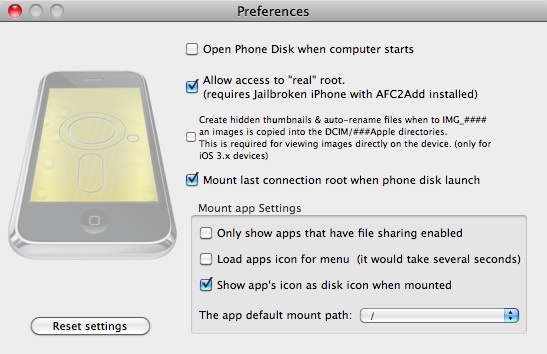
O uso do aplicativo é muito simples: abra o aplicativo e conecte seus iDevices ao seu computador. Em seguida, os dispositivos aparecerão como discos externos no Finder / Explorer e você fará o que normalmente faria com os armazenamentos externos.
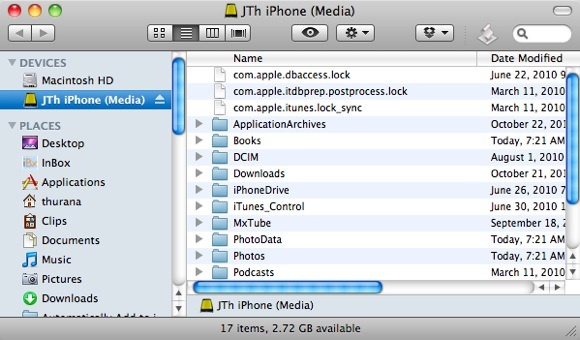
Se você deseja desmontar o (s) dispositivo (s), vá para o ícone da barra de menus / systray, navegue até o dispositivo e escolha "Desmontar dispositivo“. É aconselhável sempre desmonte todos os dispositivos antes de desconectá-los.
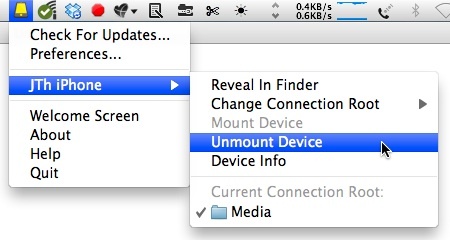
Pensamentos
Depois de usar os dois aplicativos por um tempo, posso dizer que eles funcionam bem, mas às vezes podem ser um pouco lentos quando você move uma grande quantidade de arquivos. Em geral, descobri que o Phone Disk funcionava melhor do que seu irmão (talvez porque o Phone Disk deva ser um aplicativo pago).
Acho que você deve pegar o Phone Disk enquanto pode, mas se perder a oportunidade, o iPhone Explorer também é uma alternativa capaz.
Você já experimentou os aplicativos? O que você pensa deles? Você conhece outras alternativas? Compartilhe seus pensamentos nos comentários abaixo.
Um escritor indonésio, músico autoproclamado e arquiteto de meio período; quem quer fazer do mundo um lugar melhor, um post de cada vez, por meio do blog SuperSubConscious.